データや情報を視覚化し、わかりやすくしてくれるインフォグラフィック。デザイン性があり、見やすいものを作成するのは意外と大変なもの。そんなときにあると便利な「[Freebie] Gradient Style Infographic Elements: AI, EPS, and JPG」をご紹介します。

多種多様な形で複雑な情報を簡潔にまとめてくれています。
詳しくは以下
パワーポイントでデザインの提案やコンペなどで提案書を作る際は特に、デザインにもこだわりたいもの。そんな時に活躍してくれる、パワーポイントを使った資料作りをサポートしてくれるテンプレート「Elegant Presentation Template Pack」を紹介します。
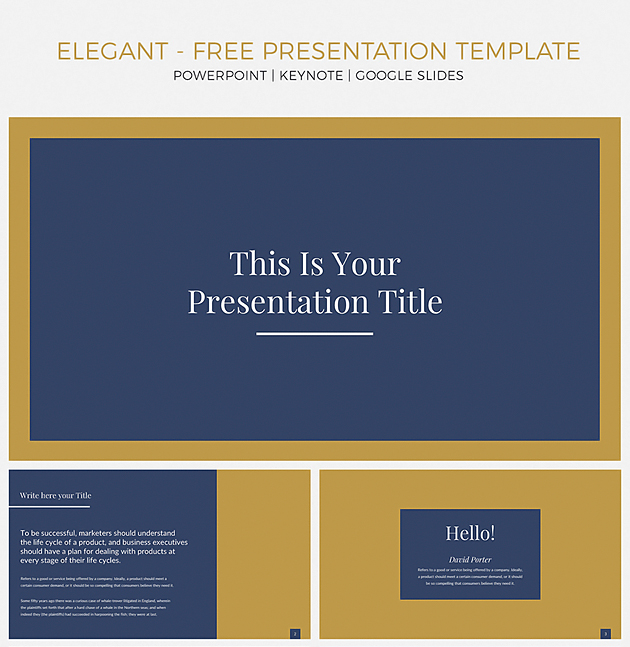
Elegant Presentation Template Pack – Free Design Resources
エレガントな雰囲気が魅力的な全22ページにも及ぶデザイン性の高いpptテンプレートです。
詳しくは以下
(さらに…)
数え切れないほどのWebサイトが存在する中で、情報が綺麗にまとめられているサイトは見やすく閲覧していてもストレスになりません。多くの情報をいかにシンプルに整理してサイトに反映するのかが重要になってくると言えます。そんな中今回は、フリーで使えるワードプレスのテーマ「9 Free WordPress Artistic Themes」の紹介です。
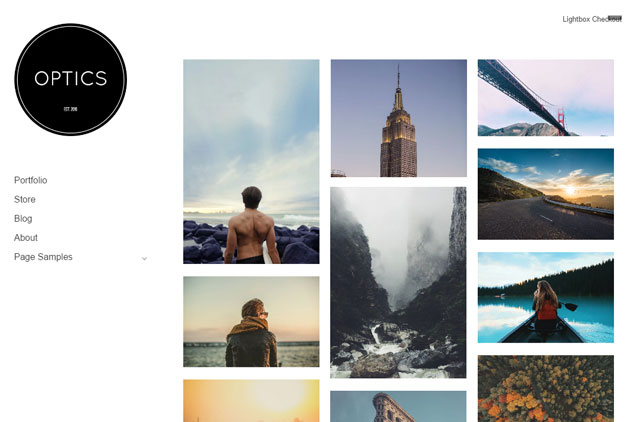
Optics WordPress Theme | Graph Paper Press
シンプルにレイアウトされたテーマが魅力的なサイトから、気になったものをピックアップしましたので是非ご覧ください。
詳しくは以下
Webデザインのように閲覧環境が限定されるプロダクトであっても、質感を高めることによってデザインに深みを与えてていくことができます。今回紹介するのはそんな質感を手軽に高めることができる、クリエイティブなスクエアパターンを集めたエントリー「30+ Creative Square Patterns To Inspire You」です。
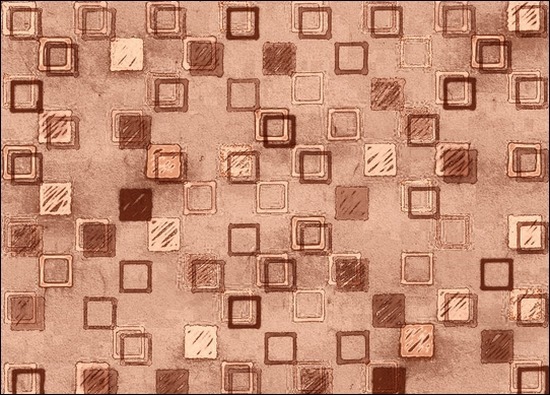
Pattern / 5 Stones :: COLOURlovers
カラフルなテクスチャや手作りの暖かみを感じられるものなど、多数のパターンが紹介されています。中でも気になったものをピックアップしましたので、下記よりご覧ください。
デザイン背景やパーツの背景となるパターンにこだわることで、デザインの質の向上につながりますが、一つ一つの素材を一から制作していくには、膨大な時間と手間がかかってしまい、作業効率が落ちてしまうということも多いかと思います。そこで今回紹介するのは、数あるパターンの中からストライプのパターンをまとめた「400+ Free Photoshop Stripe Patterns」です。

Stripes Collection by ~photoshop-stock on deviantART
カラフルなものから上品なパターン、またシックなものまで、400ものストライプパターンが紹介されています。中でも特に気になったものをピックアップしましたので、下記よりご覧ください。
詳しくは以下
年齢を問わずさまざまな人たちが利用するネットショッピング。クリック1つで簡単注文できるのでとても便利ですが、使いやすさが追求されたサイトを一から構築していくのはとても大変な作業です。そんな時に参考にしたい、多くの人が活用するECサイト運用のための便利なサービス14選「14 Best ECommerce Options for Designers」を今回は紹介します。
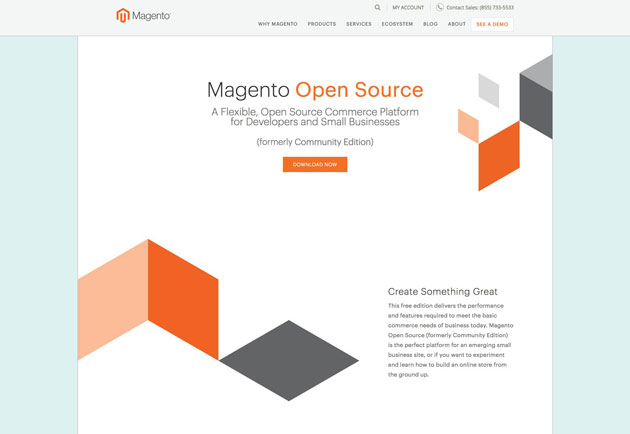
eCommerce Open Source | Free eCommerce Website | Magento
用途に合わせて活用できるアイテムが揃っています。気になったものをいくつかピックアップしましたので、以下よりご覧ください。
詳しくは以下
WordPressを利用している方でHTML5ベースでサイトを制作したいという方におすすめなのが、今回紹介するHTML5で作られたベースになるWordpressテーマ集「Blank & Bare WordPress HTML5 Frameworks」です。カスタマイズしやすく、シンプルな作りのテーマは、オリジナルで一から作るよりも手早くサイトを作れそうです。
多くのテーマが紹介されていましたが、今回はその中からいくつか気になったものをピックアップして紹介したいと思います。
詳しくは以下
appleのデバイスには、iMacを始め、iPadやiPhone、iPad miniなどさまざまなタイプの種類が存在しています。そんなappleデバイスのモックアップを集めた「Exciting PSD Mockups for Apple Products」を今回は紹介したいと思います。
いろいろなテイストのapple製品のモックアップがまとめられており、目的に応じて使い分けることができます。
詳しくは以下
エラー・許可・着信などなど、優れたユーザーインターフェイスは視覚だけではなくて、直感的にわかりやすい音があり、表示されるユーザーインターフェイスに組み合わせることで、ユーザーがどのようなことをしたかの理解を早めてくれます。今日紹介するのはそんなユーザーインターフェイスの音を、様々なサービス別に集めたWEBサイト「UI Sounds」です。

今までユーザーインターフェイスをまとめて紹介するサイトは多数ありましたが、こうして音に注目したサイトは珍しいと思います。
詳しくは以下
現在では様々な端末がリリースされ、その全てで最適な表示をさせるためにレスポンシブなWEBサイトが求められていますが、端末ごとのチェックはとても面倒なもの。今日紹介するレスポンシブ時代のビューポートチェックWEBサービス「Responsive.is」は、WEB上で様々なビューポートをシュミレートしてくれるものとなっています。
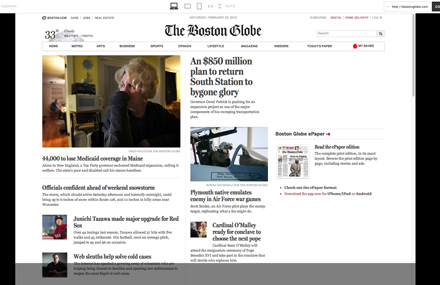
PC、タブレット縦、タブレット横、スマートフォン縦、スマートフォン横と様々なビューポートが確認でき、全体のどの部分を表示しているのかも分かるようになっています。下記は様々なビューポートで同一のサイトを表示したものとなります。
詳しくは以下
現在WEBデザインは基本的にはCSSとXHTMLで構築されている場合が多いと思います。今日紹介するのは主流であるクオリティの高いフリーCSS、XHTMLテンプレートを集めたエントリー「40+ Elegant Free CSS/(X)HTML Templates from 2010」を紹介したいと思います。
テクスチャが効いたアナログ感があるものもから、洗練されたシンプルなものまで様々なテンプレートがまとめられています。今日はそのなかから気になったテンプレートを紹介したいと思います。
詳しくは以下